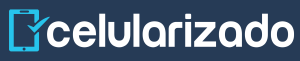Samsung Odin: qué es y cómo actualizar el firmware oficial
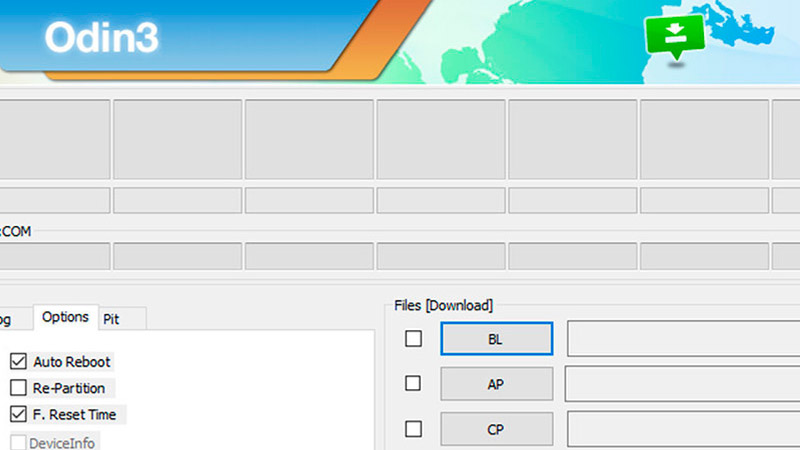
Esperar a que el fabricante ofrezca una versión reciente de software para tu equipo Samsung puede ser molesto. A pesar de que tiene algún tiempo, muchos no saben cómo utilizar Odín para actualizar el sistema operativo.
Sin embargo, es posible flashear el dispositivo y empezar a ejecutar la actualización con las herramientas disponibles. Conoce más de ella a continuación.
Qué es
Odín para Samsung es una herramienta que sirve para flashear dispositivos Android de la marca incluyendo la serie Galaxy y S. Se trata de un programa que se instala en la PC, con el que se puede instalar el sistema operativo, flashear ROM, hacer recovery, kernel o particiones.
Es el programa que se emplea en los centros especializados para reparar los dispositivos y dejarlos completamente funcional. Sirve solo para equipos Samsung, ya que cada fabricante cuenta con un software específico.
Cómo utilizar
Para quienes se preguntan cómo flashear con Odín es indispensable saber que hay una serie de pasos que hay que ejecutar para que la actualización sea efectiva. Dentro de los más importantes se pueden mencionar:
Descubre el modelo del dispositivo
Antes de descargar el programa que necesitas es indispensable conocer el modelo exacto del móvil a flashear. Para ello, puedes ejecutar el siguiente procedimiento:
- Entra a los Ajustes del móvil y dirígete a la sección “Acerca del dispositivo”.
- Allí, ve a la sección Número del modelo y cópialo exacto, pues la diferencia entre un programa y otro puede ser solo una letra. Esta información también la puedes ver al destapar el equipo y retirar la batería o en los documentos de compra.
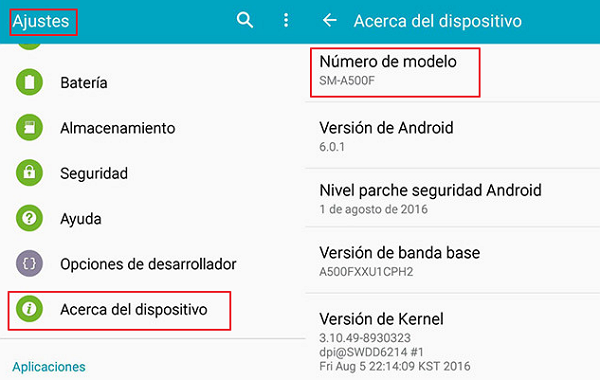
- Ahora, descarga el firmware del dispositivo. Para ello, accede a https://www.sammobile.com/firmwares/, coloca el modelo del equipo y la ciudad.
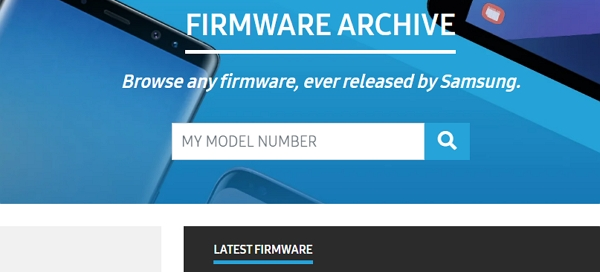
Una vez que lo consigas, procede a descargarlo en el ordenador. Este proceso puede tardar unos minutos ya que es parte del sistema operativo, el cual tiende a ser muy pesado. Al finalizar, descomprime en una carpeta de fácil acceso.
Descarga Odín
Una vez que ya posees la información del sistema, procede a descargar la última versión de Odín preferiblemente o la que se ajuste al equipo. Para ello, se recomienda el siguiente procedimiento:
- Descarga el programa.
Descargar Odín - Descomprime y ejecuta para instalarlo en el ordenador.
- Después abre Odin.exe o ábrelo desde el ZIP, como consideres conveniente.
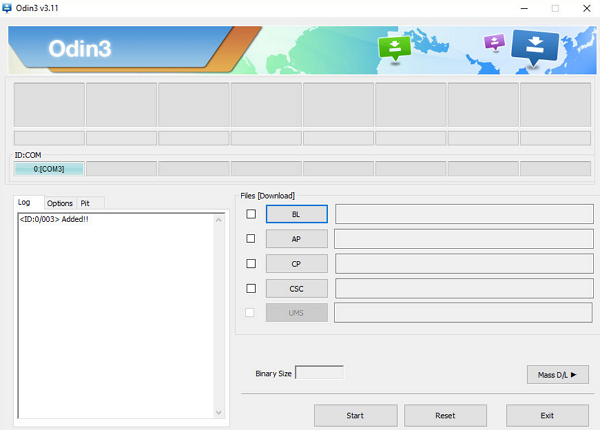
En este momento, se recomienda hacer un respaldo de toda la información que contiene el móvil para evitar perder un dato de importancia. También, se recomienda tener la batería del móvil sobre el 70% de carga y los datos de la cuenta de acceso a Google.
Inicia la actualización
Para continuar con la actualización debes activar el modo Depuración del móvil. Para ello, ve a los ajustes del equipo, luego a Acerca del dispositivo y pulsa varias veces sobre Número de Compilación. Seguidamente, ejecuta los siguientes pasos:
- Apaga el móvil y reinícialo pulsando Home (botón de Inicio) + Volumen abajo + Apagar de forma simultánea.
- Se recibirá una señal indicando que es peligroso para el dispositivo, con la tecla de volumen arriba, confirma y aparecerá en pantalla Downloading.
- Conecta el cable al PC mediante USB y espera que el programa identifique el móvil o la Tablet mostrando color en ID:COM. Ahora, pulsa el botón AP para elegir el firmware descomprimido previamente en el disco duro.
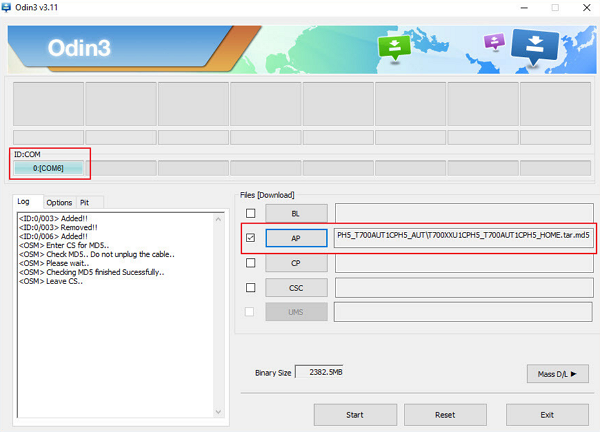
- Por medidas de seguridad, ve a la pestaña “Options” de Odín y verifica que las únicas opciones marcadas sean “Auto Reboot” y “ Reset Time”. Pulsa Start.
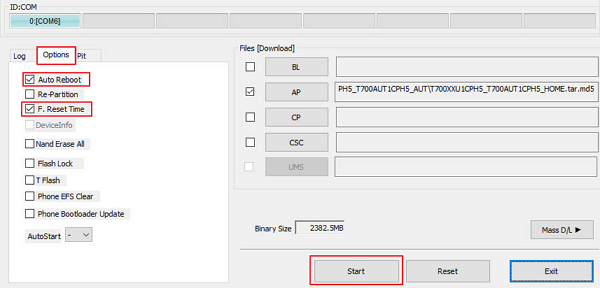
- Se mostrará el progreso en pantalla, por lo que lo puedes ver en tiempo real.
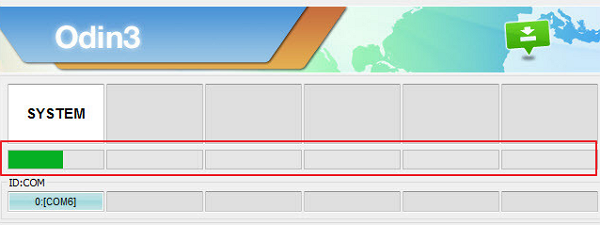
Debes esperar unos minutos para que el equipo se actualice por completo, por lo que no es recomendable interrumpir el proceso. En caso del sistema Marshmallow, se aplicará un procedimiento de optimizado, y al finalizar se iniciará automáticamente.
Otras opciones
Desde el programa de Odín se pueden acceder a diversas funciones, sin embargo, se recomienda conocerlas antes de ejecutarla. Un ejemplo de las más usadas por los expertos se resume de la siguiente manera:
- Re-Partition: Se trata de una opción que contiene el programa sin aplicaciones previas o sin configuración del usuario. Es posible usarla cuando se va a instalar una ROM.
- Auto Reboot: Se encarga de reiniciar el equipo al terminar la actualización de forma automática. Su selección no afecta el proceso.
- Reset Time: Ejecuta un flasheo básico que no altera la garantía del móvil.
- Flash Lock: Permite cerrar el bootloader o el gestor de arranque del dispositivo, en caso de que permanezca abierto, para realizar de forma adecuada el proceso de flasher.
- Phone EFS Clean: Es una función para expertos, pues borra datos básicos del terminal, por ejemplo el código IMEI. De ejecutarlo, el móvil se podría quedar sin cobertura, únicamente se usaría con conexión Wi-Fi.
- Phone Bootloader Update: Con esta opción se puede flashear el bootloader sobreescribiéndolo. De igual manera, es una opción para expertos.
En resumen, Odín para Samsung es una de las herramientas que permite actualizarlo antes de que el software esté disponible para el público. Aunque puede parecer muy sencillo de usar, tiene funciones para expertos en programación, por lo que se recomienda precaución.
Para mayor información puedes ver el siguiente vídeo: